 |
Impression Pages par feuille
 Paramètres de l'imprimante pour Windows Paramètres de l'imprimante pour Windows
 Paramètres de l'imprimante pour Mac OS X Paramètres de l'imprimante pour Mac OS X
L’option d’impression Pages par feuille permet d’imprimer deux ou quatre pages sur une seule feuille de papier.
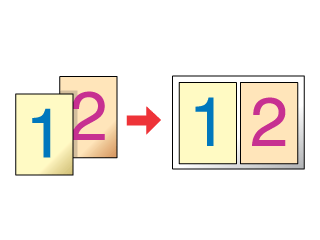
 |
Remarque : |
 |
|
Cette fonction n’est pas disponible dans le cadre de l'impression sans marges.
|
|
Paramètres de l'imprimante pour Windows
 |
Accédez aux paramètres de l'imprimante.
|
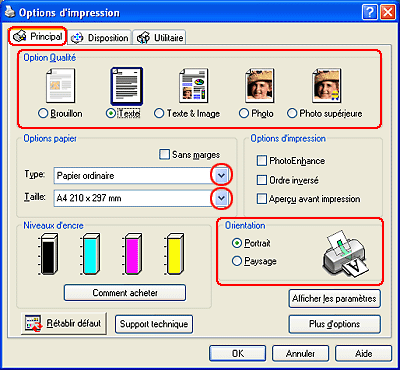
 |
Cliquez sur l’onglet Principal et sélectionnez une des options suivantes pour la qualité :
|
 |
Sélectionnez le paramètre Type approprié.
|
 |
Sélectionnez la taille du papier utilisé pour le paramètre Taille.
|
 |
Pour modifier l'orientation de l'impression, sélectionnez Portrait (vertical) ou Paysage (horizontal).
|
 |
Cliquez sur l’onglet Disposition, sélectionnez Multi-Pages, puis Pages par feuille.
|
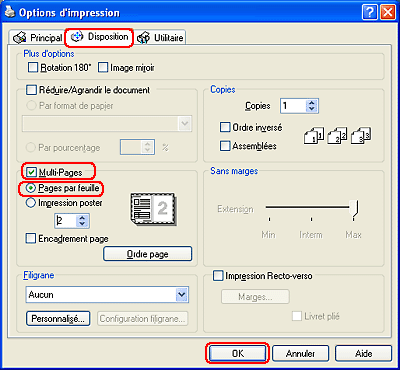
 |
Sélectionnez un des paramètres suivants pour l’impression Pages par feuille :
|
|
2, 4
|
Impression de 2 ou de 4 pages de votre document sur la même feuille de papier.
|
|
Encadrement page
|
Impression d’un cadre autour des pages imprimées sur la feuille de papier.
|
|
Ordre page
|
Détermination de l’ordre dans lequel les pages doivent être imprimées sur la feuille de papier. Selon l’option sélectionnée pour le paramètre Orientation de l’écran Principal, il est possible que certains paramètres ne soient pas disponibles.
|
 |
Cliquez sur OK pour fermer la fenêtre des paramètres de l'imprimante.
|
Une fois les étapes ci-dessus réalisées, imprimez un exemplaire à titre d’essai et examinez les résultats avant d’imprimer un travail en totalité.
Paramètres de l'imprimante pour Mac OS X
 |
Accédez à la zone de dialogue Format d'impression.
|
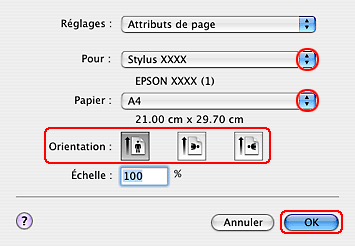
 |
Sélectionnez le paramètre Pour adapté.
|
 |
Sélectionnez les paramètres Papier et Orientation adaptés.
|
 |
Cliquez sur OK pour fermer la zone de dialogue Format d'impression.
|
 |
Accédez à la zone de dialogue Imprimer.
|
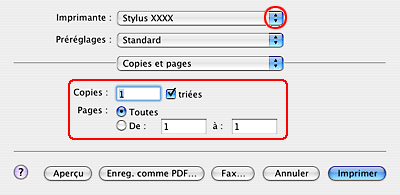
 |
Définissez le paramètre Imprimante conformément au paramètre Pour sélectionné à l'étape 2. Sélectionnez ensuite les paramètres Copies & Pages.
|
 |
Sélectionnez Résumé dans le menu contextuel.
|
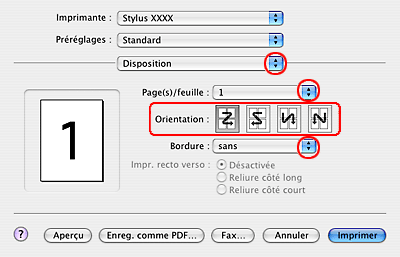
 |
Sélectionnez un des paramètres suivants :
|
|
Pages/feuille
|
Impression de plusieurs pages du document sur la même feuille de papier. Vous pouvez choisir une des valeurs suivantes : 1, 2, 4, 6, 9 ou 16.
|
|
Orientation
|
Détermination de l’ordre dans lequel les pages doivent être imprimées sur la feuille de papier.
|
|
Bordure
|
Impression d’une bordure autour des pages imprimées sur chaque feuille de papier. Vous pouvez choisir une des options suivantes : Sans, Simple extra fine, Simple fine, Double extra fine ou Double fine.
|
 |
Sélectionnez Configuration Imprimante dans le menu contextuel.
|
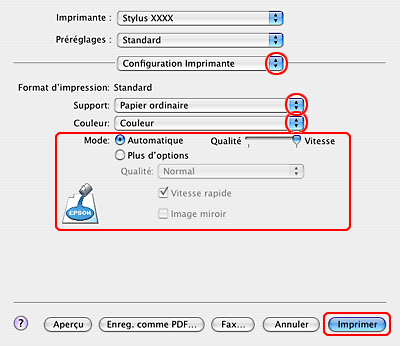
 |
Sélectionnez les paramètres Support, Couleur et Mode adaptés. Pour plus de détails sur l’option Configuration Imprimante, reportez-vous à l’aide en ligne.
|
Une fois les étapes ci-dessus réalisées, imprimez un exemplaire à titre d’essai et examinez les résultats avant d’imprimer un travail en totalité.
|  |


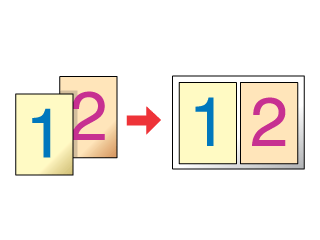
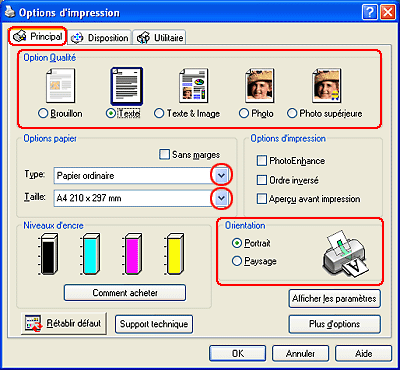
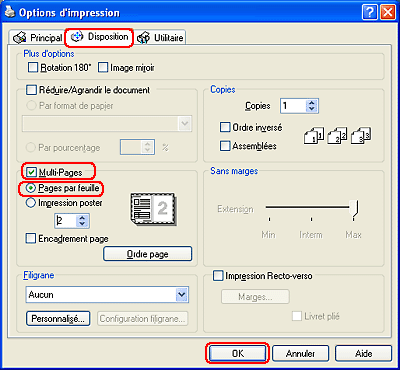
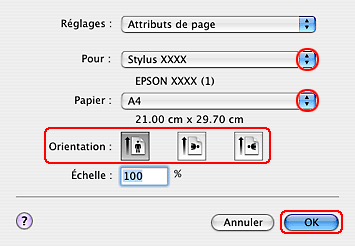
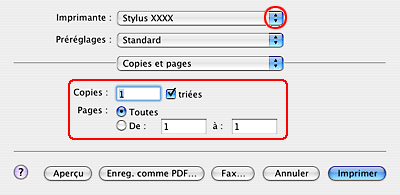
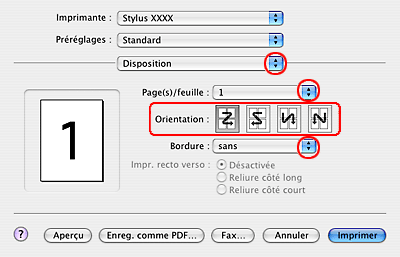
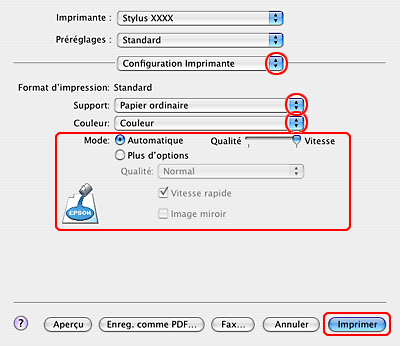




 Paramètres de l'imprimante pour Windows
Paramètres de l'imprimante pour Windows









 Haut
Haut
